Indholdsfortegnelse
For et par dage siden nævnte en af mine klienter følgende mærkelige problem med sin personlige computer: Pludselig genstarter computeren, når den er tilsluttet netværket/internettet, uden nogen grund eller anden advarsel.
Problemet i detaljer: En Windows 7-baseret pc fungerer normalt, når netværket er afbrudt, men den lukker ned og genstarter, når den er forbundet til et netværk enten via WiFi eller LAN. Et andet symptom på problemet er, at pc'en og netværksforbindelsen (og internettet) fungerer uden problemer i Windows Safe Mode.
I denne vejledning finder du instruktioner til at løse følgende problem på Windows 7 OS: Computer genstarter, når den har forbindelse til internettet via LAN eller WiFi.
Sådan LØSES: PC lukkes ned og genstartes, når den er tilsluttet WiFi eller LAN.
Metode 1. Scan dit system for virus og malwareprogrammer.Metode 2. Kør Systemgendannelse fra Windows Safe Mode.Metode 3. Afinstaller nyligt installerede opdateringer.Metode 4. Forebyg installation af nye opdateringer.Metode 1. Scan dit system for virus og malwareprogrammer.
Virus eller ondsindede programmer kan få din pc til at fungere unormalt. Så før du fortsætter med at løse problemerne, skal du bruge denne vejledning til scanning og fjernelse af malware til at kontrollere og fjerne virus og/eller ondsindede programmer, der muligvis kører på din computer.
Metode 2. Kør Systemgendannelse fra Windows fejlsikret tilstand.
Den anden metode til at løse problemet med "computeren genstarter, når der oprettes forbindelse til internettet" er at gendanne systemet til en tidligere funktionsdygtig tilstand ved hjælp af Systemgendannelse i Windows fejlsikret tilstand. Det gør du ved at gendanne systemet til en tidligere funktionsdygtig tilstand:
Trin 1. Start Windows 7 i fejlsikret tilstand.
1. Luk alle programmer, og genstart computeren.
2. Tryk på F8 når computeren starter op, før Windows-logoet vises.
3. Når menuen "Windows Advanced Options Menu" vises på skærmen, skal du bruge tastaturets piletaster til at markere " Sikker tilstand ", og tryk derefter på INDTAST .

Trin 2. Gendan Windows 7 til en tidligere fungerende fejlsikret tilstand.
1. Tryk samtidig på Windows  + R for at åbne boksen Kør.
+ R for at åbne boksen Kør.
2. Type rstrui og tryk på OK for at åbne Systemgendannelse...
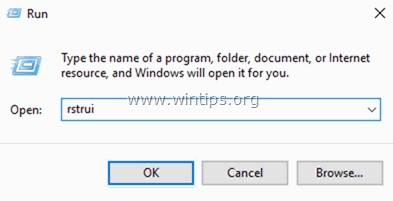
2. Tryk på Næste på det første skærmbillede, og vælg derefter et ældre gendannelsespunkt for at gendanne din computer.
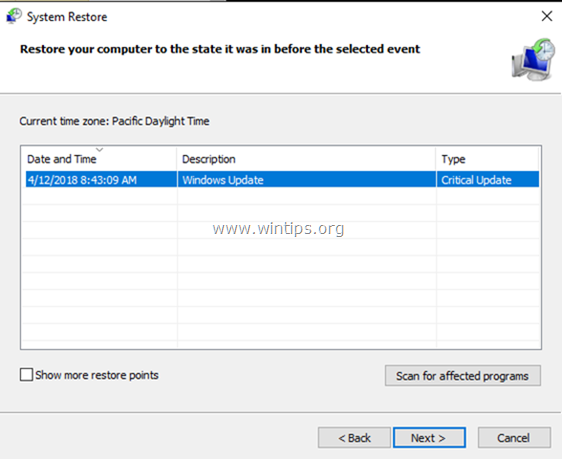
3. Følg instruktionerne på skærmen for at starte gendannelsesprocessen.
4. Vent, indtil Windows gendanner systemet til den valgte tilstand.
5. Når systemgendannelsen er afsluttet, skal du forsøge at oprette forbindelse til netværket/internettet. Hvis forbindelsen er god, skal du gå videre til næste trin.
Trin 3. Installer alle tilgængelige Windows-opdateringer.
1. Tryk samtidig på Windows  + R for at åbne kommandoboksen Kør.
+ R for at åbne kommandoboksen Kør.
2 Skriv i kommandoboksen Kør i kommandoboksen: wuapp.exe og tryk på Indtast.
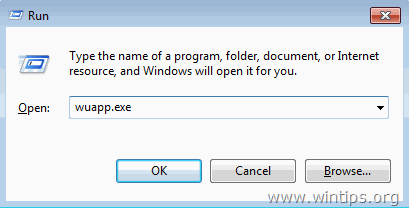
3. Klik på Tjek for opdateringer i venstre rude og vælg derefter Installer opdateringer.
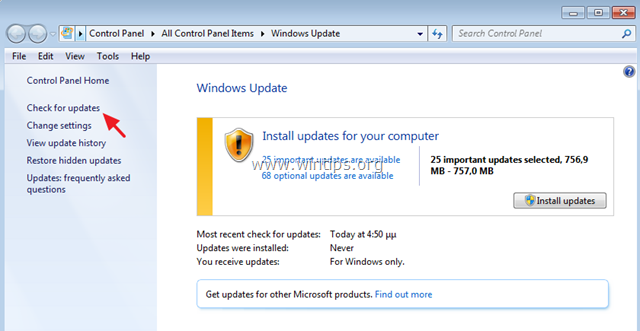
4. Når opdateringsinstallationen er afsluttet, genstart din computer.
5. Prøv at oprette forbindelse til internettet igen efter genstart. Hvis computeren genstarter igen, når den er tilsluttet netværket/internettet, skal du fortsætte og afinstallere de nyligt installerede opdateringer ved at følge instruktionerne i metode 3 nedenfor.
Metode 3. Afinstaller nyligt installerede opdateringer.
Den næste måde at løse problemet med genstart, når der er forbindelse til netværk/internet, er at afinstallere de nyligt installerede opdateringer.
Trin 1. Start Windows 7 i fejlsikret tilstand.
1. Luk alle programmer, og genstart computeren.
2. Tryk på F8 når computeren starter op, før Windows-logoet vises.
3. Når menuen "Windows Advanced Options Menu" vises på skærmen, skal du bruge tastaturets piletaster til at markere " Sikker tilstand ", og tryk derefter på INDTAST .
Trin 2. Fjern nyligt installerede opdateringer.
1. Åbn Programmer og funktioner i kontrolpanelet. For at gøre det:
-
- Tryk " Windows ”
 + " R " for at indlæse Kør dialogboks. Skriv appwiz.cpl og tryk på Gå ind på .
+ " R " for at indlæse Kør dialogboks. Skriv appwiz.cpl og tryk på Gå ind på .
- Tryk " Windows ”
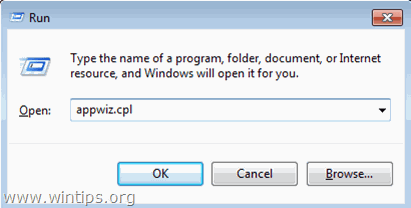
2. Vælg Se installerede opdateringer til venstre.
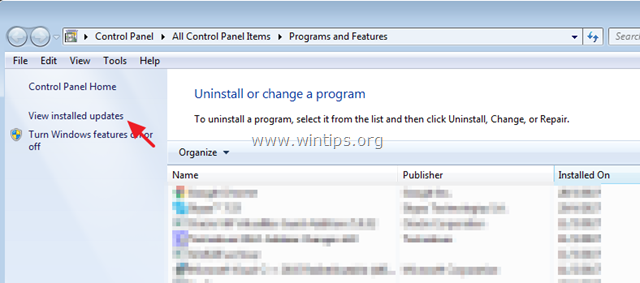
3. Klik på ' Installeret på' for at sortere de installerede opdateringer efter installationsdato.
4. Vælg derefter og Afinstaller alle nyligt installerede opdateringer. *
Bemærk: Fjern især følgende opdateringer, hvis de for nylig er blevet installeret på din computer:
-
-
- KB4103718 KB4095874 KB4093118 KB4093113 KB4088875 KB4088878 KB4088878 KB2952664
-
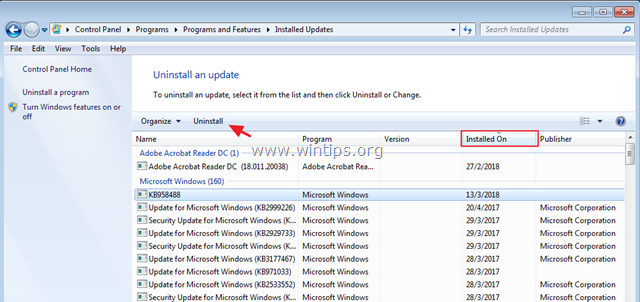
5. Efter afinstallationen skal du genstarte din computer og derefter forsøge at oprette forbindelse til internettet. Hvis du stadig har problemer, skal du fortsætte med den næste metode.
Metode 4. Forebyg installation af nye opdateringer.
Den sidste metode til at løse problemet med genstart, når du har forbindelse til internettet, er at gendanne dit system til en tidligere tilstand og derefter forhindre Windows i at installere de tilgængelige vigtige opdateringer.
1. Følg trin 1 og 2 fra metode 2 ovenfor for at gendanne dit system til en tidligere funktionsdygtig tilstand.
2. Efter gendannelsen skal du gå til Windows Update Center og Tjek for opdateringer .
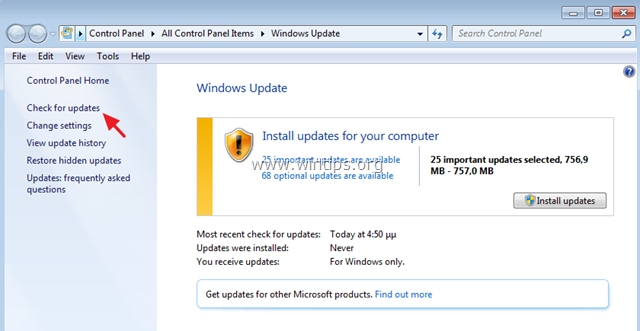
3. Klik for at se den tilgængelige vigtige opdateringer .
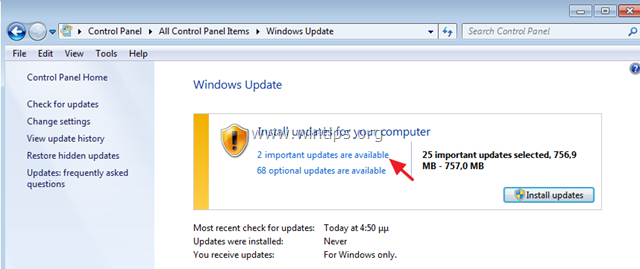
4. Højreklik på hver vigtig opdatering på listen, og vælg Skjul opdatering , for at forhindre, at det installeres, og klik derefter på OK . *
Bemærk: Undgå især installation af følgende opdatering:
- 2018-04 Månedlig sikkerhedsrullup af månedlig kvalitet for Windows 7 (KB4093118)
Desuden skal du forhindre installation af følgende valgfri opdatering:
- 2018-04 Forhåndsvisning af Monthly Quality Rollup til Windows 7 (KB4093113)
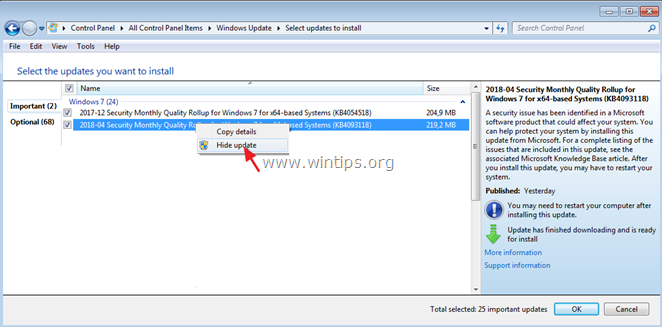
Hvilken metode virkede for dig?
Lad mig vide, om denne vejledning har hjulpet dig ved at skrive en kommentar om dine erfaringer. Synes godt om og del denne vejledning for at hjælpe andre.

Andy Davis
En systemadministrators blog om Windows




